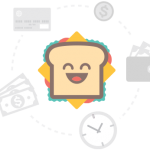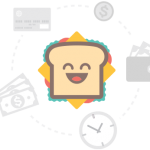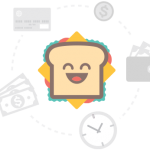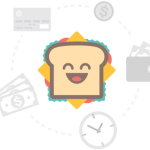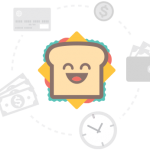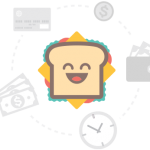Thật không may mắn khi máy tính của bạn mắc lỗi này, bởi lỗi ổ cứng bị định dạng raw rất có thể báo hiệu nguy cơ mất dữ liệu trên máy tính của bạn. Tuy nhiên, bạn đừng lo lắng vì lỗi này bạn hoàn toàn có thể tự khắc phục được. Bài viết dưới đây, Blog hỗ trợ sẽ hướng dẫn bạn cách sửa lỗi ổ cứng bị định dạng raw dễ dàng tại nhà. Vì vậy, bạn hãy thường xuyên để ý chiếc máy tính khi có hiện thông báo dưới đây nha.
Đang xem: File System Raw Là Gì ?Nguyên Nhân Do Đâu? Cách Khắc Phục Ổ Cứng Di Động Bị Raw
Tại sao lỗi ổ cứng bị định dạng raw?
Đây là một câu trong những câu hỏi về ổ cứng mà các bạn thường xuyên gửi về cho mình, mình có thể liệt kê ra một số nguyên nhân phổ biến dẫn đến lỗi ổ cứng bị định dạng raw như sau:
Do virus ăn cắp thông tin, nó có thể là những nguyên nhân hàng đầu dẫn đến ổ cứng bị lỗi/hỏngTại một phân vùng nào đó trên phần đĩa cứng đang bị lỗi, bị bad sectorTrong ổ cứng – phân vùng hoặc hệ thống tập tin hỏng
Lưu ý: Nếu như bạn gặp thông báo lỗi dưới đây thì chính xác bạn bị định dạng RAW rồi. Khi bạn nhấn vào một phân vùng bất kỳ trên máy tính, có thể hệ thống sẽ gửi đến bạn cửa sổ lệnh yêu cầu bạn thực hiện Format disk trước. Nếu bạn tiếp tục nhấn vào Format disk trước thì toàn bộ phân vùng sẽ biến mất. Chính vì vậy, bạn cần cẩn thận lúc này và nhanh chóng khắc phục lỗi này nhé
Thông báo lỗi chi tiết:
D: is not accessible
The volume does not contain a recognized file system. Please make sure that all required file system drivers are loaded and that the volume is not corrupted.
2 cách sửa lỗi ổ cứng bị Raw hiệu quả chỉ mất vài giây
Sau khi tìm hiểu nguyên nhân thì mình cũng có tham khảo qua nhiều chủ đề thì thấy lỗi này có 2 phương pháp để khắc phục. Dưới đây, là 2 cách sửa lỗi ổ cứng định dạng raw phổ biến mà bạn có thể sử dụng để khắc phục lỗi của mình
Dùng lệnh CMD để sửa lỗi ổ cứng bị tình trạng Raw
Bước 1: Để sử dụng lệnh CMD, bạn cần truy cập hội thoại RUN bằng cách dùng tổ hợp phím Windows+R. Sau đó, gõ lệnh CMD vào ô tìm kiếm – > Dùng chuột phải nhấn vào dòng cmd.exe -> Run as administrator. Trường hợp Windows 8 đến win 10 sau khi nhấn tổ hợp phím Windows+R sau đó chọn Command Prompt để mở của sổ CMD dưới quyền quản trị
Bước 2: Sau khi mở cửa sổ CMD dưới quyền quản trị, bạn hãy tiến hành nhập lệnh : “chkdsk d: /r” sau đó nhấn ENTER để thực hiện xử lý ổ cứng lỗi RAW là phần nào. Sau khi hệ thống tự động sửa lỗi xong, màn hình trả kết quả thông tin hoàn tất thì click Refresh để làm mới. Như vậy bạn đã hoàn thành sửa lỗi ổ cứng bị định dạng raw
Dùng Minitool Partition Winzard để sửa lỗi ổ cứng định dạng Raw yêu cầu format
Nếu như cách trên vẫn chưa khắc phục được lỗi thì bạn hãy thử thêm cách này nhé!
Bước 1: Với sự hỗ trợ của phần mềm Minitool Partition Winzard, để sửa lỗi bạn cần tải phần mềm này về máy tính của mình.
Bước 2: Bạn di chuyển chuột đến ổ cứng, , phân vùng bị lỗi định dạng Raw và click chuột phải – > Explorer để xuất hiện hộp thoại.
Xem thêm: Men Gan Tăng Men Gan Là Gì, Men Gan Cao Và Cách Giảm Không Cần Thuốc
Bước 3: Chọn chuột phải vào phân vùng có lỗi raw -> Delete-> chọn Apply -> Yes -> Ok để thực hiện.
Bước 4: Sau khi thực hiện bước 3 -> dùng chuột phải chọn Basic -> Partition Recovery. Sau khi thực hiện thao tác này quá trình khôi phục dữ liệu bắt đầu.
Bước 5: Trong khi quá trình khôi phục dữ liệu diễn ra, cửa sổ phần mềm hiện ra 3 lựa chọn để quét, lần lượt có những chức năng như sau:
Full Disk: chức năng chính hỗ trợ quét/ rà soát toàn bộ ổ cứngSpecified Range: với chức năng này bạn chỉ quét phân vùng đã chọnUnallocated Space: bạn sẽ chỉ quét những vùng trống nếu chọn chức năng này, những phân vùng đang có định dạng là Unallocated.Để tiếp tục quá trình sửa lỗi hãy nhấn Next, 2 sự kiện nữa sẽ diễn ra cho bạn lựa chọn :Quick Scan: chức năng chế độ quét nhanh.Full Scan: chế độ này quét toàn bộ ổ cứng của bạn.
Xem thêm: Ý Nghĩa Hình Ảnh Cây Bằng Non Là Cây Gì, Không Sợ Chó
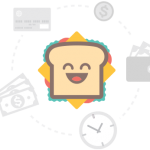
Trong 2 sự kiện trên, bạn có thể Chọn 1 trong 2 để sửa lỗi ổ cứng bị Raw. Sau khi kết thúc quá trình quét, màn hình sẽ hiện ra các phân vùng để bạn chọn khôi phục -> nhấn Finish là ok. Nếu phân vùng đó bị mất ký tự được gán thì bạn cần phải click chuột phải vào phân vùng ổ cứng đó để chọn Change Letter rồi đặt kí hiệu cho phân vùng này.
Kết Luận
Với hướng dẫn 2 cách sửa lỗi ổ cứng bị định dạng Raw mà Blog hỗ trợ chia sẻ trên đây hy vọng có thể giúp bạn sửa lỗi này thành công. Nếu bạn có những tips hay hơn thì hãy chia sẻ bên dưới để mọi người cùng biết nhé. Nhớ ghé Blog hỗ trợ thường xuyên để cập nhật những kiến thức mới nhất về thủ thuật sửa lỗi phần mềm nhé!